
コレガブランド製品
FAQ
- f2187 FTPサーバに静止画を一定間隔でアップロードしたい
-
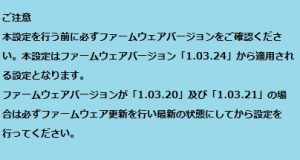
※ファームウェアのバージョン確認方法は以下の2通りとなります。○「IPFinder」から確認する
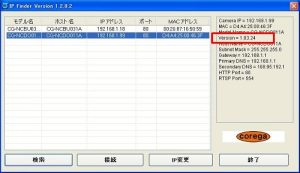
※上記画像の右側(上から4段目)にバージョンの記載がございます。
○Web設定画面より確認
カメラのWeb設定画面を開いていただき「設定」→「機器情報」をクリックして確認できます。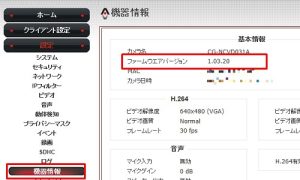
■ファームウェアのバージョンが「1.03.20」及び「1.03.21」の場合はファームウェアの更新
作業が必要となります。
更新方法については以下のリンク先を参照の上、ファームウェア更新を行ってください。上記確認及びファームウェア更新が完了しましたら、以下の設定行います。
■ビデオ設定の「MJPEG」を有効にする。
1.Webブラウザよりカメラ設定画面を表示します。
2.左側フレーム「設定」→「ビデオ」を開き、右側画面の「ビデオ設定」のタブを開きます。
3.「MJPEG」の「有効」にチェックを入れて「ビデオ解像度」「フレームレート」「ビデオ画質」
を利用状況にあわせて選択をしたら画面下部の「適用」をクリックします。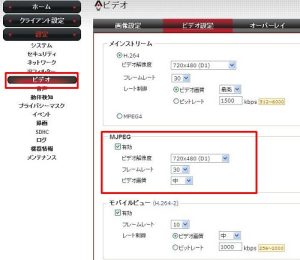
※上記画像では「適用」ボタンが表示されてませんが設定画面下部に「適用」ボタンがあります
■FTPサーバへアップロードを行うための設定を行う
1.左側フレーム「設定」→「録画」をクリックします。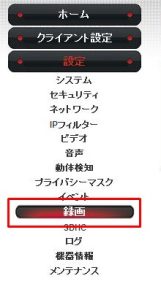
2.画面右側の「アップロードスケジュール」をクイックします。
「新規登録」をクリックしてスケジュールを設定します。
設定が完了したら「適用」をクリックします。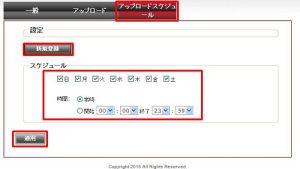
3.「アップロード」のタブをクリックしてアップロード設定を行います。
3-1.「FTPへのスナップショットのアップロード有効」にチェックを入れてください。
3-2.「ファイル名のプレフィックス」にファイル名を作成してください。
※設定可能な文字は半角英数字と-(マイナス)と_(アンダーライン)となります。
※初期値は本商品の型番が入っています。
3-3.「ファイル名のサフィックスとして日時を追加」にチェックを入れます。
※チェックが入っていないと撮影された静止画がそのまま上書きされてしまうので
必ずチェックを入れてください。
3-4.「撮影間隔」を「5秒~86400秒」の間で設定してください。
3-5.「FTPサーバー」の項目でアップロード先のFTPサーバーの設定を入力します。
※「FTPサーバーの設定項目はFTPサーバー側の設定内容となりますので、サポート
センターへ当該項目について質問いただいても回答できません。
3-6.すべての設定が完了したら「適用」をクリックして完了となります。
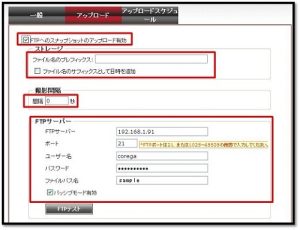
※適用前に、設定した内容が正しい状態か「FTPテスト」をクリックして確認してください。
※上記画像では「適用」ボタンが表示されておりませんが、「FTPテスト」の下に「適用」ボタン
がございます。以上で設定完了となります。
管理番号(f2187)
